iCare Data Recovery® Pro Free
iCare Recovery Pro, le meilleur logiciel professionnel de récupération de données pour récupérer des fichiers à partir de disques supprimés,
formatés, endommagés, corrompus, RAW ou inaccessibles en seulement 3 étapes simples.
Guide de l'utilisateur
Tutoriel vidéo : Comment utiliser iCare Recovery Pro
Instructions étape par étape | Plus de guide
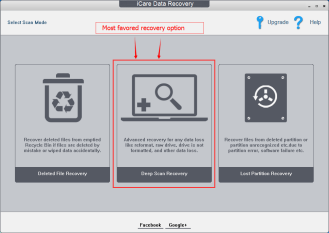 Installez
Installez 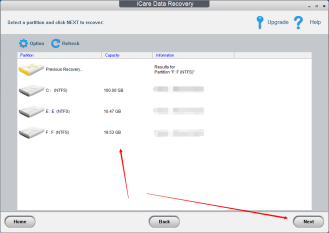 Scan
Scan 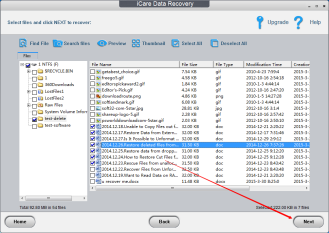 Récupérer
Récupérer Récupérer divers problèmes de perte de données
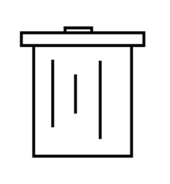
Suppression accidentelle
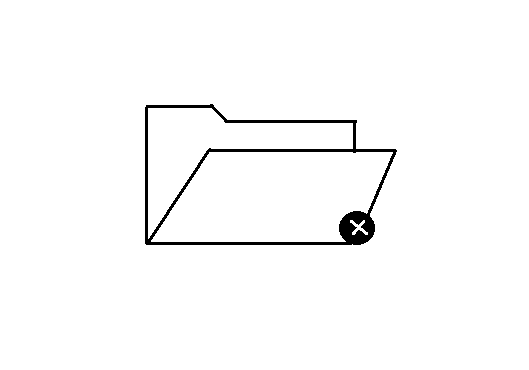
Formaté

Accessibilité refusée ou erreur de périphérique brut
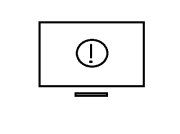
Attaque de virus
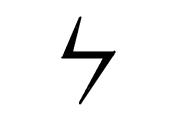
Panne d'électricité inattendue
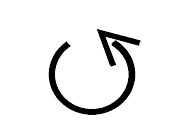
Réinitialisation d'usine sans sauvegarde
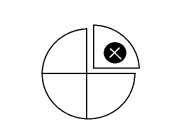
Opération incorrecte sur une partition ou erreur de partition
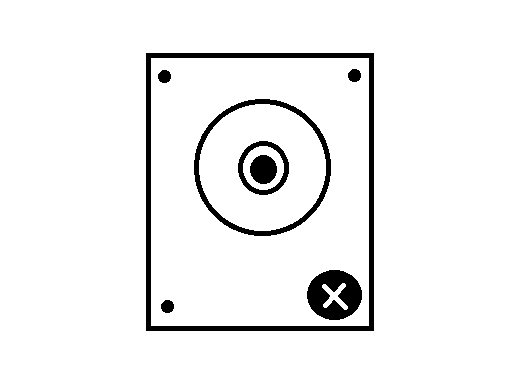
Système Windows réinstallé ou disque dur en panne
Revue des médias
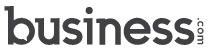
iCare Data Recovery a réussi à récupérer tous les fichiers perdus qui avaient été supprimés de la corbeille de recyclage. Il a obtenu un score parfait, 100 %, pour sa capacité à récupérer des images, des documents, des fichiers audio et vidéo.
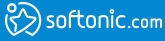
iCare Data Recovery fonctionne bien comme une alternative aux services coûteux de récupération de données. Tout est expliqué simplement, l'interface est immédiatement accessible et les analyses sont assez rapides.

iCare Data Recovery Pro est une application fiable qui accomplit le travail correctement, et rapidement.
Commentaires des utilisateurs
Référence
Configuration requise
Operating System: Windows 10/8.1/8/7/Vista/XP; Windows Server 2000/2003/2008/2012/2016/2019
CPU : 1GHz (32 bit ou 64 bit)
RAM : 256 Mo ou plus de RAM (1024 Mo recommandés)
Espace disque dur : 1GB et plus de 100M d'espace libre
Licence : 1GB de récupération de fichiers gratuit, nécessite un code pour étendre la limite de récupération, un code par pc
Guide supplémentaire
Photo Tutoriel : Comment utiliser iCare Data Recovery Pro avec un guide pas à pas
Lancez iCare Data Recovery après l'installation
Étape 1: Sélectionnez un mode de récupération pour récupérer les fichiers (vous pouvez essayer les trois modes de récupération s'il ne trouve pas vos fichiers dans un mode de récupération).

Essayez trois modes de récupération un par un pour trouver la plupart des fichiers.
Étape 2: Sélectionnez votre lecteur pour récupérer les fichiers perdus

Sélectionnez le lecteur
Étape 3: Attendez que le logiciel analyse votre appareil à la recherche de données perdues.
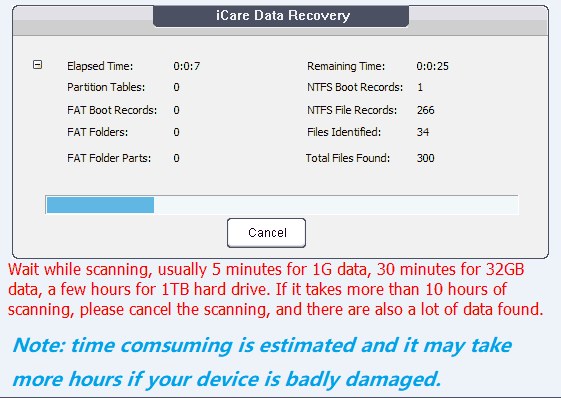
Remarque : si l'analyse prend plus de 12 heures pour un disque dur externe de 2 To, vous pouvez annuler l'analyse et attendre de voir ce qu'il peut trouver pour vous après l'analyse.
Étape 4: Sélectionnez une partition suggérée (marquée en vert) qui pourrait contenir vos données.
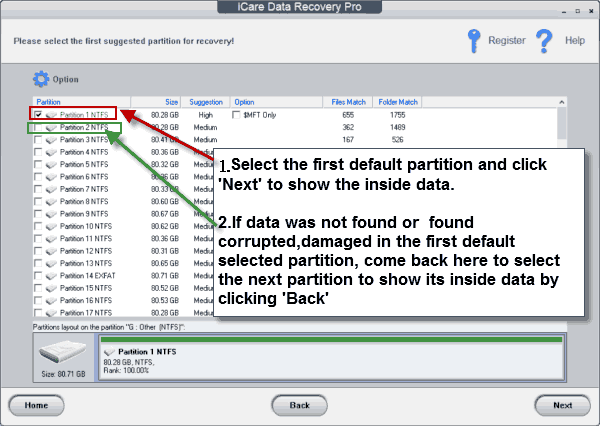
Sélectionnez la partition trouvée pour qu'elle affiche vos données. Vous pouvez revenir à la liste des partitions pour sélectionner une autre partition si la première ne contient pas vos données.
Étape 5: Prévisualisez une image par un clic droit et sauvegardez les données sur un disque sûr autre que celui qui a perdu les données.
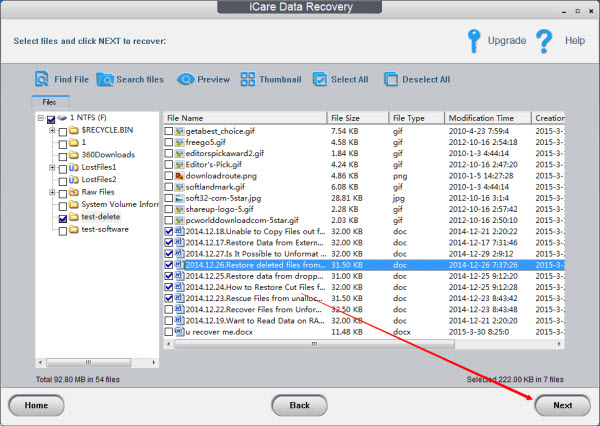
Sauvegarder les données sur un autre disque
Taux élevé de réussite de la récupération
2 Millions de clients satisfaits
Politique de remboursement de 30 jours
Assistance 7*24 heures
Logiciel 100% sécurisé
